Hva er GoPro LRV- og THM-filer, og hvordan spiller du dem?
Bortsett fra MP4-filene dine inne på GoPros minnekort, har du funnet noen ekstra filer lagret i LRV- og THM-filer; lurer på hva de er? Din GoPro oppretter disse filene med vilje og eksisterer for forhåndsvisning eller miniatyrbilde; du kan tenke på dem som assistansefiler som følger med den originale filen. Derfor trenger du ikke være plaget. For å lære mer om GoPro LRV THM-filene, dykk dypere inn i dette innlegget. Les videre nå for å oppdage alt om disse to mystiske GoPro-videoformatene.
Guideliste
Hva er GoPro LRV- og THM-filer? Kan du slette eller deaktivere GoPro LRV THM-filene? Hvordan spille LRV-filer på Windows/Mac med en større skjerm Vanlige spørsmål om GoPro LRV- og THM-filerHva er GoPro LRV- og THM-filer?
LRV- og THM-filene er filer levert av GoPro-kameraet og videoen som gir en forhåndsvisning av videoer og bilder lagret av GoPro-mobilapplikasjonen. Med enkle ord er LRV-filen en GoPro-videofiltype, mens THM-filer brukes til forhåndsvisning av bilder. La oss snakke om hvert GoPro-filformat i detalj.
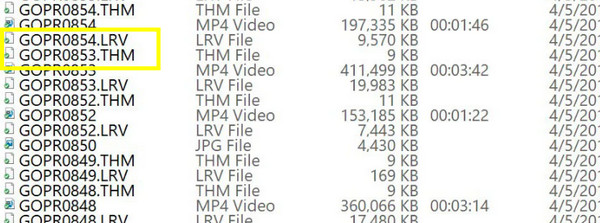
Hva er en LRV fil?
Snarvei for videofil med lav oppløsning, GoPro LRV-filen er et videofilformat som inneholder en lavere oppløsning av en video, primært brukt i videoredigering for å lage lavoppløselige kopier av høyoppløselige videofiler. Denne filtypen brukes for jevnere redigeringsprosesser, hovedsakelig når du arbeider med store videofiler; dermed trenger du ikke å jobbe direkte med større filer som ikke er ressursvennlige. De lages sammen med høyoppløselige videofiler i GoPro, vanligvis i MP4-format.
GoPro LRV-filene er kodet med H.264- eller H.265-videokomprimering, noe som effektivt reduserer filstørrelsen, men opprettholder likevel det høyeste kvalitetsnivået. Uavhengig av hvordan kameraets innstillinger er satt opp, tas LRV-video opp med 240p-oppløsning med en bildefrekvens på 29,97. Det er rundt 5% størrelsen på dine originale MP4-videofiler inne i GoPro.
Så hvorfor fungerer LRV-filen i GoPro som en nyttig fil for originalfilen din? Disse filene er som nevnt relativt mindre enn de høyoppløselige videofilene til GoPro; følgelig reduserer disse filene strømforbruket og øker redigeringsprosessens hastighet. Så hvis du har en 1-minutters video på omtrent 450 MB, kommer GoPro LRV-filen til rundt 20 MB, noe som er mye mer hodepinefritt.
Hva er THM fil?
Når det gjelder THM-filen, refererer dette til miniatyrbildet ditt. Dette GoPro-filformatet genereres ved hjelp av en enkelt ramme fra videoen din og vil bli sett på GoPro-skjermen eller mobiltelefonen din når du skanner videobiblioteket ditt. Den vises med samme navn som den originale videofilen, men med filtypen .thm. Videre er dette miniatyrbildet komprimert og lagret som et bilde, slik at du ikke trenger å vente lenger når du laster det inn ved hjelp av en bildeviser som støtter JPEG-bildeformat.
I tillegg til å være bildedata, er formålet med THM-filen å gi deg en rask visuell referanse for å finne innholdet i de tilsvarende videofilene uten å måtte spille av hver enkelt. I tillegg til å lagre en enkelt ramme, dekker THM-filer også metadata, inkludert dato, klokkeslett og kamerainnstillinger.
Til forskjell fra LRV-filer, som utelukkende brukes av GoPro-kameraer, er THM-filen en standard som brukes av andre digitale kameraer, inkludert Sony, Canon, Olympus og flere. I tillegg gir disse filene bekvemmelighet for organisering av GoPro-videoene dine; som nevnt er disse bildene små, så de små størrelsene vil ikke ødelegge betydelig lagringsplass på kortet ditt.
Kan du slette eller deaktivere GoPro LRV THM-filene?
Så enkelt som det er, ja. Du kan slette GoPro LRV THM-filene siden de kun støtter den originale MP4-filen. Hvis du har MP4-videoen i GoPro, når du har bestemt deg for å overføre den til datamaskinen, er det ikke nødvendig å overføre GoPro LRV- og THM-filene. Før du sletter dem, sørg for at du skiller filtypene og ikke blir kvitt den faktiske MP4-videoen.
Når det gjelder å slå av opprettelsen av GoPro LRV-filer og THM-filer, kan du ikke. Disse filene blir automatisk opprettet og lagret på ditt GoPro SD-kort. Selv om GoPro LRV THM-filene nesten ikke spiser opp lagringsplass i GoPro-en din, kan du vurdere å slette dem, men ikke deaktivere dem uten å kompromittere den originale .mp4-filen din, hvis du har ekstra plass og må rydde opp. Det er imidlertid bedre hvis du ikke sletter dem siden de er avgjørende for GoPro-appen, og gir deg en forhåndsvisning av videoen din med lavere oppløsning før du eksporterer den i høy kvalitet.
Hvordan spille LRV-filer på Windows/Mac med en større skjerm
Den enkleste måten å spille av LRV-filer på er å konvertere LRV til MP4. Ved dette vil avspilling av GoPro LRV-filene dine med en større skjerm på en hvilken som helst enhet være passende, og AnyRec Video Converter vil hjelpe deg å oppnå dette! Dette programmet tilbyr bekvemmelighet gjennom hele konverteringsprosessen av GoPro LRV-filene dine til MP4. Mer enn det kan verktøyet forbedre videokvaliteten og få videoene dine med lav oppløsning til å se så mye bedre ut med klikk, og oppskalere dem til 1080p, 4K og høyere oppløsninger. Dekket her er også fjerning av smusslignende støy, justering av lysstyrke og kontrast, og flere redigeringsfunksjoner du kan glede deg over.

Dekk mange videoformater for å konvertere LRV, som MP4, MOV, AVI og så videre.
Brukt kunstig intelligens-teknologi for å forbedre videokvaliteten.
Juster videokvaliteten, oppløsningen, bithastigheten og mer for å eksportere videoer av høy kvalitet.
Ytterligere redigeringsverktøy for å trimme, beskjære, legge til filtre/effekter og mer til LRV-filer.
100% Sikker
100% Sikker
Trinn 1.Det første trinnet er å hente AnyRec Video Converter fra det ledende nettstedet og starte det. Senere klikker du på "Legg til filer"-knappen for å åpne GoPro LRV-filen i programmet.
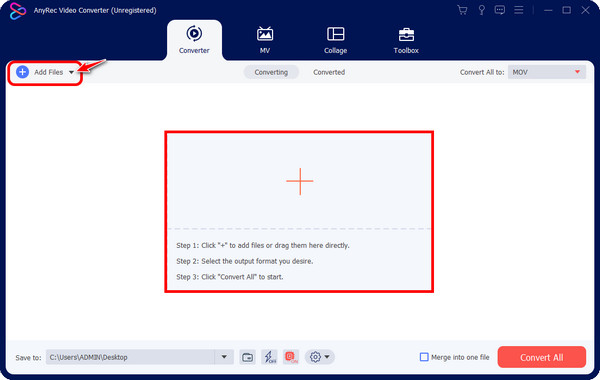
Steg 2.Deretter klikker du på "Konverter alle til" øverst til høyre for å se alle "Video" og "Audio" formater og "Enheter" som støttes. Gå til "Video"-delen, og velg "MP4" med dine ønskede forhåndslagde profiler.
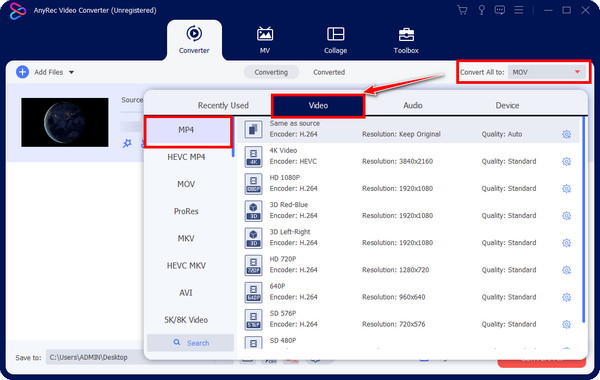
Anta at du vil gjøre ytterligere endringer angående videoinnstillingene; bare klikk på "Innstillinger"-knappen. Der, endre oppløsning, kvalitet, bildefrekvens og andre; klikk "Opprett ny" for å lagre endringene.
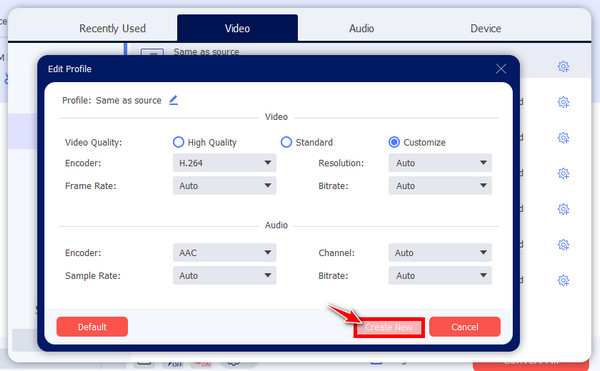
Trinn 3.Fortsett nå for å bestemme MP4-filnavnet og banen i hovedskjermbildet "Konverter". Klikk deretter "Konverter alle" når alt er avgjort. Vennligst bli til fremdriftslinjen er fullført, noe som indikerer at konverteringen er fullført.
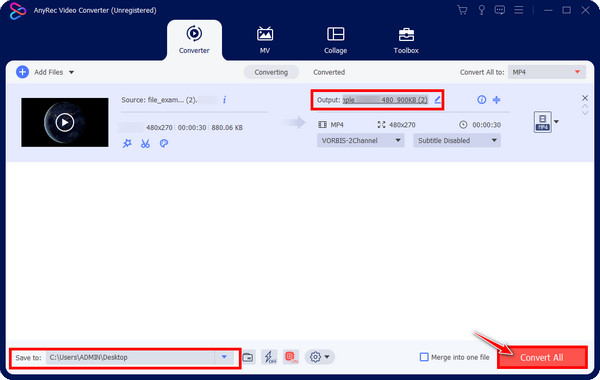
Videre lesning
Vanlige spørsmål om GoPro LRV- og THM-filer
-
Hvordan kan du åpne GoPro LRV filer?
Du kan åpne dem med THM-filer ved å bruke GoPro-mobilappen, GoPro Quick. Siden disse filene er opprettet primært for GoPro, kan du enkelt åpne dem ved å bruke dem; Det er imidlertid også mulig å se dem på andre kompatible programmer.
-
Hva er det vesentlige skillet mellom GoPro LRV-filer og THM-filer?
Som nevnt er LRV-filer lavoppløselige videoer laget av GoPro, mens THM-filer er miniatyrbilder i JPEG-format laget av GoPro og fungerer som bildeforhåndsvisninger.
-
Kan jeg åpne GoPro LRV-filer i VLC Media Player?
Ja. Men for å gjøre det, må du gi nytt navn til .lrv-filtypen til .mp4. Etter det kan du spille av LRV-filene ved hjelp av VLC og andre programmer, som QuickTime Player, Apple iMovie, 5KPlayer, Windows Media Player, osv. Men hvis det er tilfeller der du ikke kan åpne LRV-filen, bør du vurdere å konvertere dem før du åpner det med VLC.
-
Hva er programmene som kan åpne THM filer?
Selv om du enkelt kan åpne THM-filer med GoPro-appen, støtter noen bildefremvisere og redigeringsprogrammer å åpne disse bildeformatene også, inkludert MS Paint, Windows PhotoViewer, Adobe Photoshop og andre.
-
Hvorfor kan jeg ikke åpne THM-filene mine med en bildeviser?
THM-filen bruker JPEG-filformatet, så hvis du finner ut at THM-filene ikke kan åpnes med ditt valgte bildefremviser, prøv å gi nytt navn til .thm-utvidelsen til jpeg eller bruk et konverteringsprogram for å konvertere THM-filene til JPEG-format.
Konklusjon
Med kunnskapen du har om GoPro LRV THM-filer i dag, kan du forhåpentligvis raskt administrere SD-kortlagringen din. Hele innlegget gir svar angående LRV- og THM-filene, for eksempel hvordan de fungerer og om du var i stand til å slette eller slå av opprettelsen av dem. Du vet at sletting av disse støttefilene ikke vil påvirke de originale MP4-videofilene. Når det gjelder å spille LRV-filer uten problemer på mange større enhetsskjermer, konvertere dem med et verktøy som AnyRec Video Converter er ideell. Dette verktøyet er et alt-i-ett-program for å konvertere, forbedre og redigere videoer. Last den ned i dag for å utforske flere av funksjonene.
100% Sikker
100% Sikker
 2 måter å konvertere BK2-filer til MP4 for å lagre spillet ditt
2 måter å konvertere BK2-filer til MP4 for å lagre spillet ditt